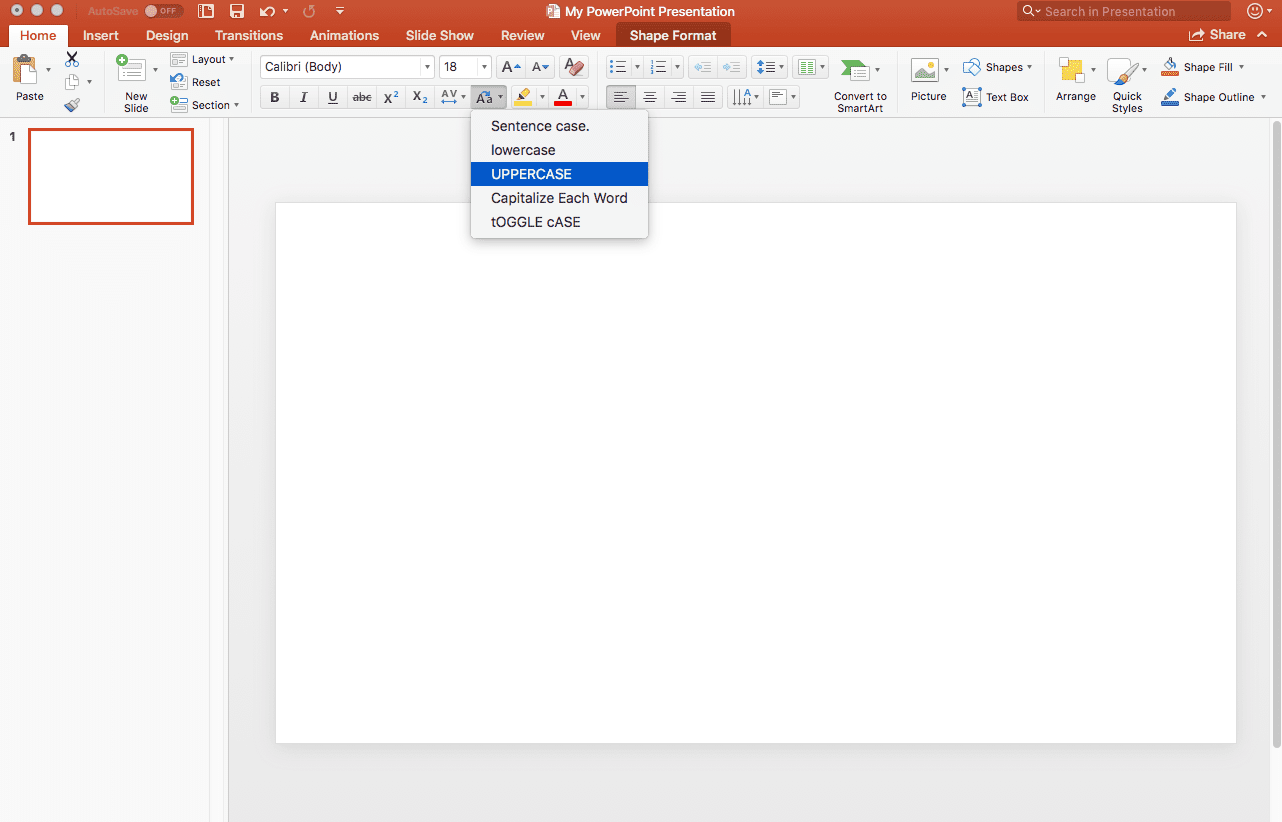PowerPoint udsender diasene i en liggende orientering som standard, hvilket betyder at diasene er bredere end de er høje. Der er dog tidspunkter, hvor du måske foretrækker dine dias at vise i en stående orientering med diasene højere end de er brede. Dette er en relativt let ændring at gøre, og der er flere måder at gøre dette på, afhængigt af hvilken version af PowerPoint du bruger.
Gør ændringen i et dias orientering, før du lægger det ud. Ellers skal du muligvis omorganisere det arbejde, du allerede har gjort for at forhindre, at elementer falder fra skærmen.
Office 365 PowerPoint

Office 365-versioner af PowerPoint til pc og Mac følger denne proces for at ændre orienteringen af dine dias:
- I Normal se, klik på knappen Design fanebladet og vælg Slide Size.
- Klik Sideopsætning.
- Brug knapperne i Orientering sektion for at vælge en lodret orientering eller indtaste dimensioner i feltet Bredde og Højde felter.
- Klik Okay for at se diasene skifter til en lodret orientering.
Denne ændring gælder for alle dias i præsentationen.
Powerpoint 2016 og 2013 til Windows

Hvis du vil skifte fra landskab til portræt diasretning i Powerpoint 2016 og 2013 til Windows, skal du følge disse trin:
- Klik på knappenUdsigt fanebladet, og klik derefter på Normal.
- Klik på knappenDesign fanebladet, vælgSlide Size iTilpas gruppe, og klik på Brugerdefineret diasstørrelse.
- ISlide Size dialogboksen, vælgPortræt.
- På dette tidspunkt kan du enten klikke Maksimer, hvilket maksimerer brugen af det ledige diasrum; eller du kan klikke Sørg for pasform, som sikrer, at dit diasindhold passer på den vertikale portrætorientering.
Powerpoint 2010 og 2007 til Windows

Følg disse trin for at skifte fra landskab til portrætbilledretning i Powerpoint 2010 og 2007 til Windows:
- Klik på Design fanebladet og iSideopsætning gruppe, klikSlide Orientering.
- Klik Portræt.
Mac PowerPoint-versioner forud for Office 365

Hvis du vil ændre sideorienteringen fra landskab til portræt i alle versioner af PowerPoint på din Mac, der er udgivet før Office 365 (f.eks. Office: Mac 2011, 2007 osv.):
- Klik på knappenFil menupunkt øverst. fanebladet og vælgSlide Size.
- KlikSideopsætning.
- I Orientering af dialogboksen Sideopsætning, på tværs fra Slides, klik påPortræt orientering. Som et alternativ kan du vælge brugerdefinerede dimensioner i sektionen Størrelse, hvilket gør højden større end bredden.
- Klik Okay.
PowerPoint Online

I lang tid har PowerPoint Online ikke tilbudt et portræt orienterings dias, men det har ændret sig. Gå til PowerPoint online og derefter:
- Klik på knappen Design fane.
- Klik Slide Size.
- Vælg Brugerdefineret diasstørrelse.
- Klik på knappen Portræt orienteringsbillede.
- Klik Okay.
- Du har valg til enten at vælge Maksimer, hvilket maksimerer brugen af det ledige diasrum; eller du kan klikke Sørg for pasform, som sikrer, at dit diasindhold passer på den vertikale portrætorientering.
Landskabs- og portrætbilleder i samme præsentation

Der er ingen enkel måde at kombinere landskabsbilleder og portrætglas på i samme præsentation. Hvis du har arbejdet med diaspræsentationer, ved du, at dette er en grundlæggende funktion. Uden det vil nogle dias ikke præsentere materialet effektivt, som f.eks. Med en langvarig lodret liste. Der er en kompliceret løsning, hvis du skal have denne evne.